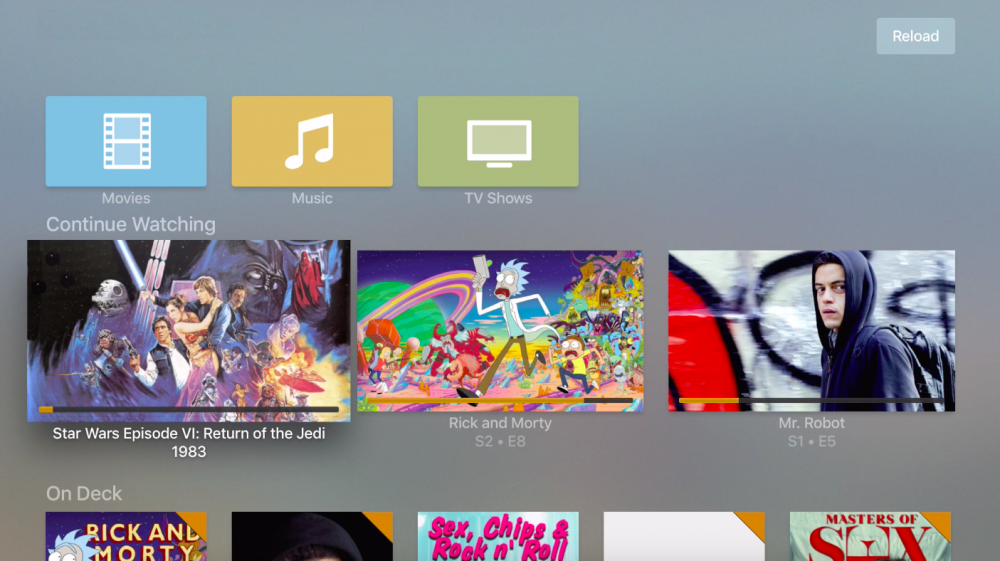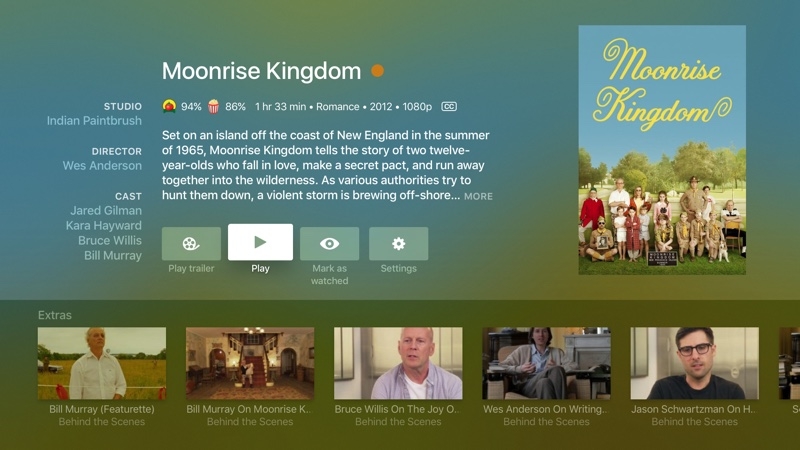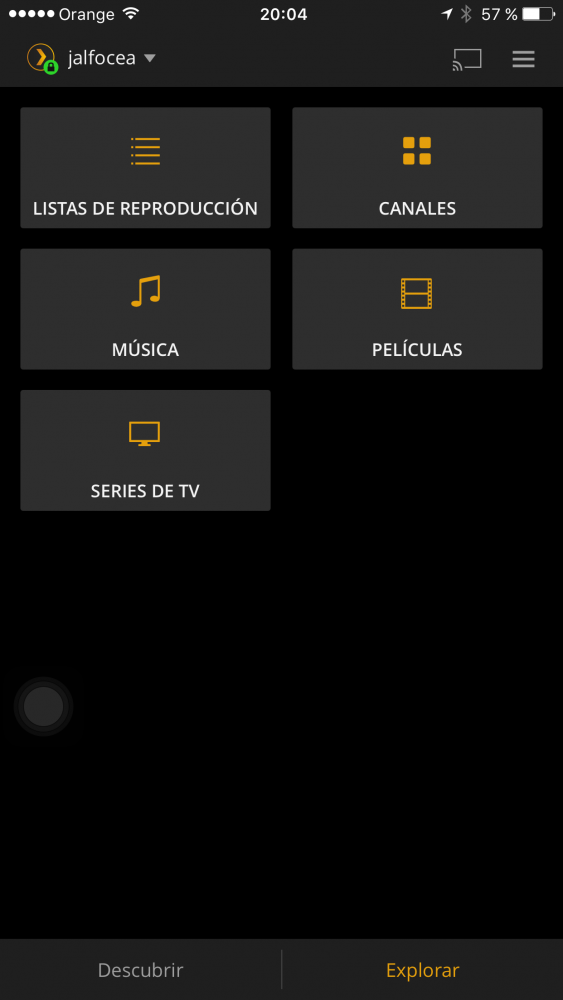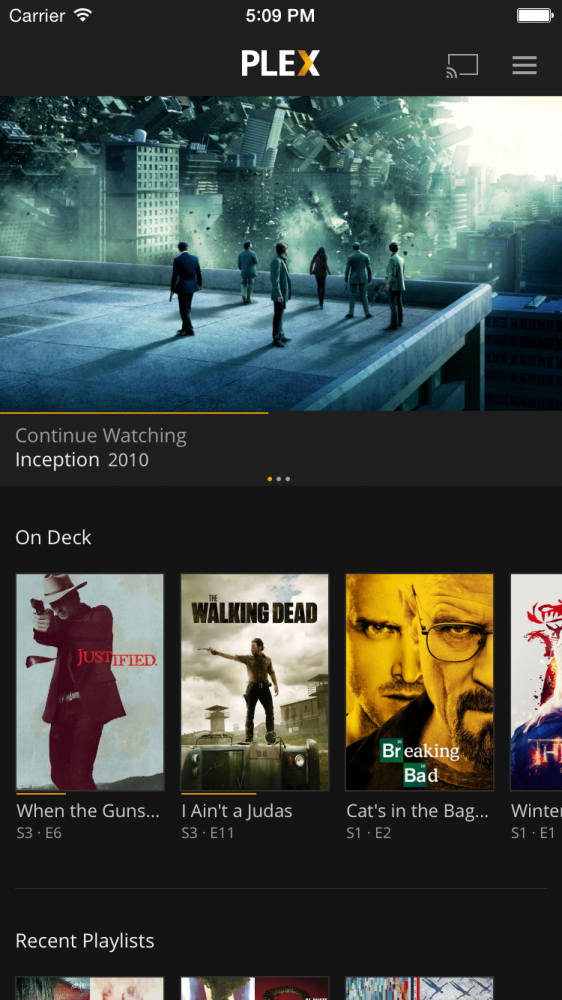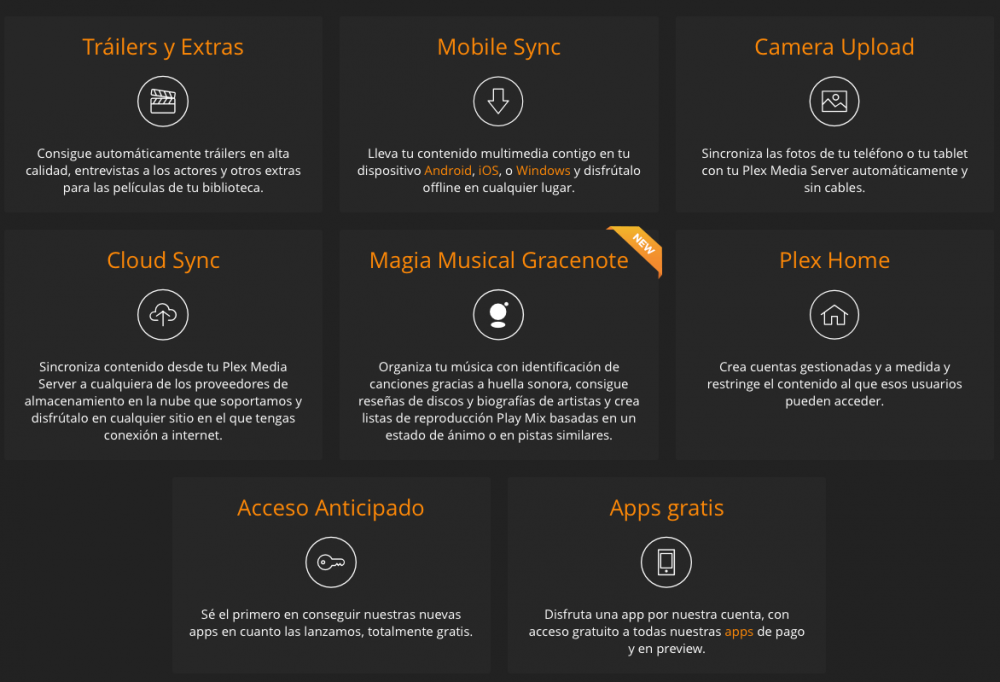Gjør deg klar til å nyte alle filmer, serier, musikk og bilder du har lagret som aldri før takket være Plex, et system som legger alt multimediainnholdet ditt på et brett gjennom et enkelt grensesnitt, jevn betjening og en «beriket» brukeropplevelse. Her er min erfaring med Plex, og du vil fortelle meg hva du synes.
Inntil nylig lagret du mange serier, filmer, programmer osv. På datamaskinen eller på harddisken din, og når du ønsket å se en, ville du se etter den og åpne den i en spiller. Det vil si at du var begrenset til å åpne og se, så enkelt, med ingenting annet for å berike den opplevelsen. Og vær forsiktig! med ikke å ha oppholdt seg halvveis på en film, for da måtte du se etter det nøyaktige øyeblikket der du stoppet den, kort sagt, bortkastet tid og du vinner. Opplevelsen den gir oss Plex det er helt annerledes, et ekte "mediasenter" på iPhone, iPad, iPod touch eller fjerde generasjon Apple TV.
Plex den har en klient-server-arkitektur, la meg forklare, faktisk mot to applikasjoner. På den ene siden serveren, Plex Media Server, som er den som har ansvaret for å "servere" alt innholdet vårt og laste ned alt som er nødvendig for å gjøre opplevelsen uovertruffen. På den annen side, klienten, det vil si Plex-apper for iOS og Apple TV, der vi kan få tilgang til og se alt innholdet vårt.
Jeg forteller deg min spesielle sak:
- Jeg installerte Plex på iPad, iPhone og Apple TV 4.
- Jeg installerte Plex Media Server på min Mac Mini.
- Filmene og seriene mine er lagret i en Time Capsule
Trinn for trinn: installere Plex
Den første vil være besøk Plex-nettstedet og opprett en brukerkonto for oss. Når vi har gjort det, berører du last ned Plex Media Server på Mac-en vår.
Åpne det nedlastede programmet og trykk på "Flytt til applikasjonsmappe" -knappen, slik at appen går til applikasjonsmappen på din Mac. Deretter åpnes Plex-nettstedet: logg inn eller registrer deg hvis du ikke hakker dem før .
Herfra er prosessen veldig enkel, du må bare følge de angitte trinnene:
- Gi serveren et navn for å enkelt identifisere det når du får tilgang til det.
- La de to alternativene du vil se på den samme skjermen, være avmerket (hvis du vil). Med den første kan du få tilgang fra utenfor det lokale nettverket, for eksempel hvis du reiser; med det andre vil du hjelpe utviklere med å fortsette å forbedre tjenesten.
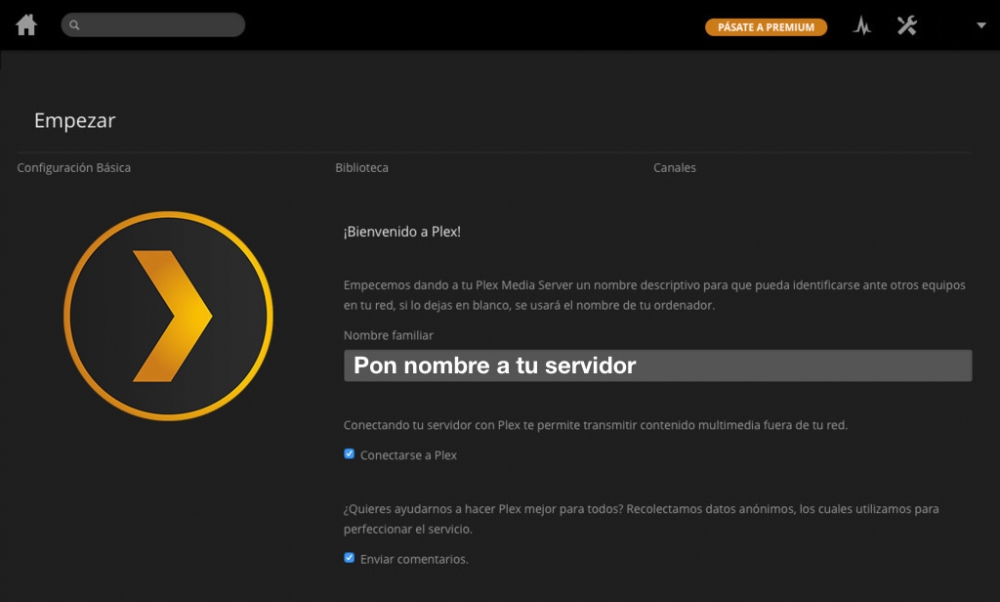
Dette er gjort, det gode kommer, organisere innholdet ditt i biblioteker, og dette er veldig enkelt, ja, hvert bibliotek kan bare inneholde en type medium: filmer, musikk, bilder, serier eller hjemmevideoer.
- Trykk på Legg til bibliotek for å opprette et nytt bibliotek.
- Velg innholdstype, for eksempel TV-serier.
- Gi biblioteket et navn (jeg kompliserte det ikke, jeg kalte det "Series").
- Velg språk for biblioteket.
- Trykk på neste.
- Legg til så mange mapper du vil ved å finne dem på Mac-disken eller på en hvilken som helst ekstern stasjon. I sistnevnte tilfelle må den alltid være koblet til Mac.
- Når du er ferdig, trykker du på "Legg til bibliotek", og mens Plex scener alt innholdet ditt, kan du fortsette å legge til biblioteker fra andre medier, hvis du for eksempel begynte med serien, kan du nå gi filmene et spinn.
La nå jobbe Plexkan prosessen ta timer, avhengig av hvor mye innhold du har. Når det er over kan du begynne å kose deg.
Plex på Apple TV
Plex det er en gratis applikasjon. Du må bare installere den fra App Store på Apple TV 4, åpne den, identifisere deg med brukernavn og passord og voilà! Alt innholdet ditt vises på TV-skjermen.
Hovedskjermen viser deg alle bibliotekene dine (de du opprettet før), samt det siste innholdet du har lagt til eller hva du "ser", slik at du kan gå direkte dit du slapp.
En nysgjerrig funksjon som jeg elsker er at når du får tilgang til en film eller serie, i tillegg til å ha all informasjonen på skjermen, vil du høre lydsporet i bakgrunnen.
I tillegg kan du få tilgang til alt innholdet ditt basert på mange kriterier, sjanger, tiår, år, regissør, hovedperson, land osv.
Plex på iPhone og iPad
Med respekt for Plex for iOS-enheter er driften like enkel: last ned appen gratis fra App Store, du åpner den, du identifiserer deg selv og der har du innholdet ditt, men det har en særegenhet så enkelt som at den bare fungerer som en "fjernkontroll" for å projisere, for eksempel på en Chromecast eller på en Apple TV fra tidligere generasjoner, det vil si at du ikke kan se en film på iPad-en din med mindre du gjør et enkelt kjøp på 4,99 €, som, gitt sitt ryddige grensesnitt og god drift, ikke er dårlig i det hele tatt.
Plex Pass
Og hvis du vil få mest mulig ut av det, er det noe som heter Plex Pass, et abonnement som varierer fra € 4,99 per måned til en livstidskonto for en enkeltbetaling på € 149,99. Med Plex Pass kan du glede deg over alt dette:
Konklusjon
Plex Det er en utmerket løsning å nyte alt vårt multimediainnhold fra hvilken som helst enhet. Det er ikke den eneste på markedet, det er andre løsninger av samme stil, men forskjellige.
I favør:
- Rask synkronisering
- Veldig pent grensesnitt
- Automatisk bestilling av innhold (for eksempel seriesesonger)
- Ulike filtreringsalternativer
- Mye ekstra informasjon for innholdet ditt
Imot:
- Det er nødvendig at du har datamaskinen der du har installert Plex Media Server slått på, ellers vil du ikke få tilgang til innholdet.
- Å se innholdet ditt på iPhone eller iPad krever minst ett kjøp i appen, noe som i andre tjenester er gratis.
MER INFO | PLEX